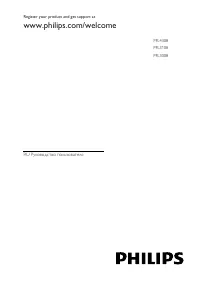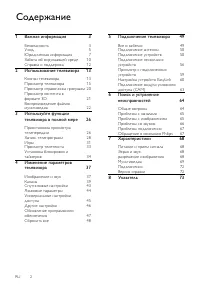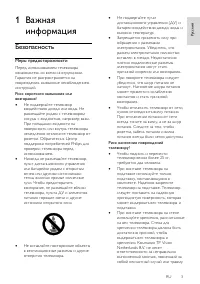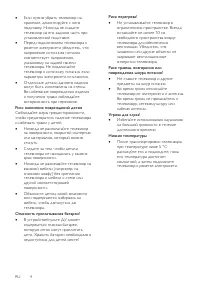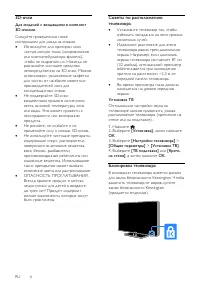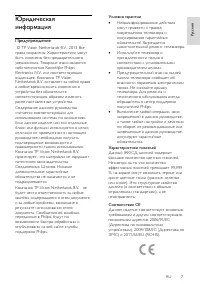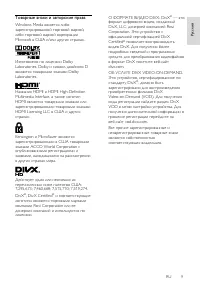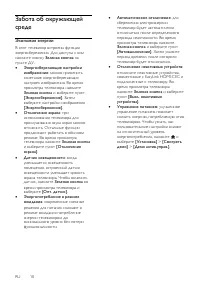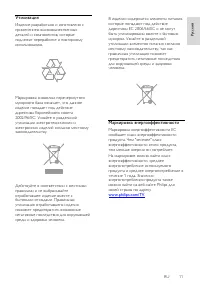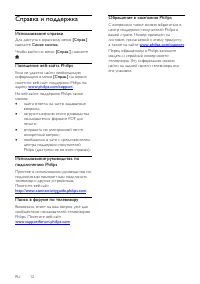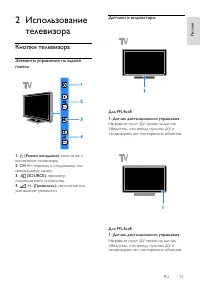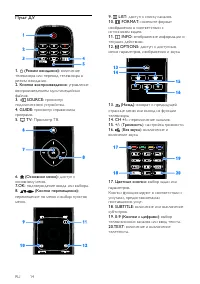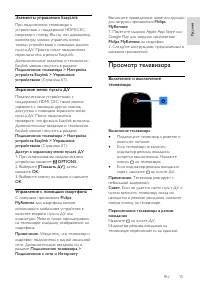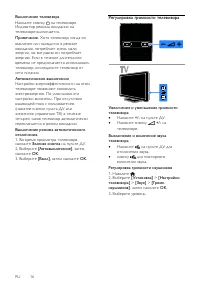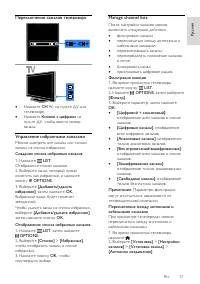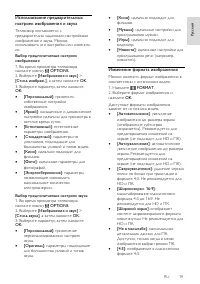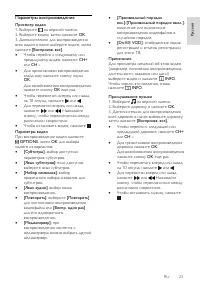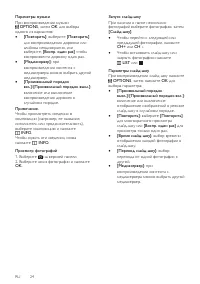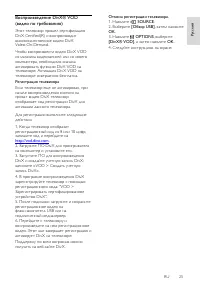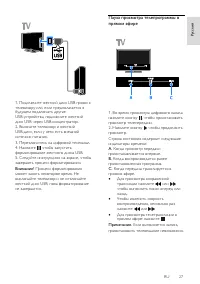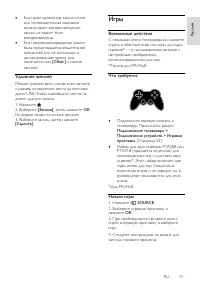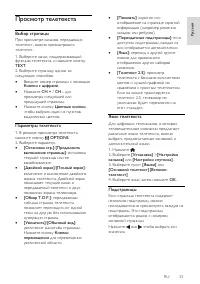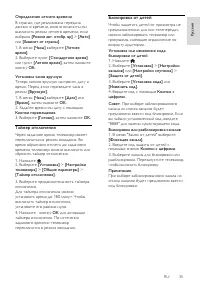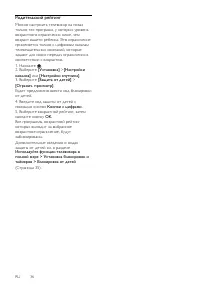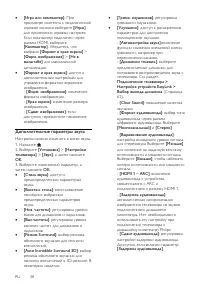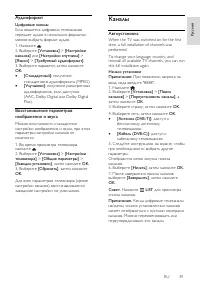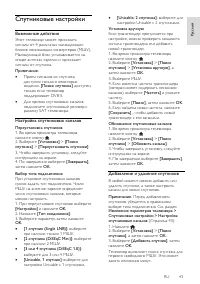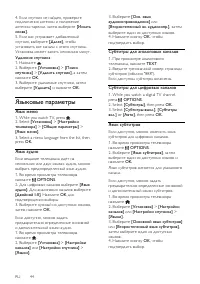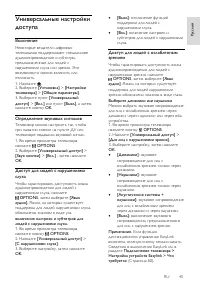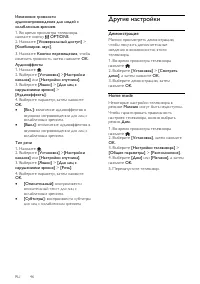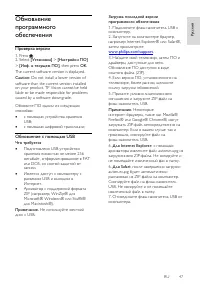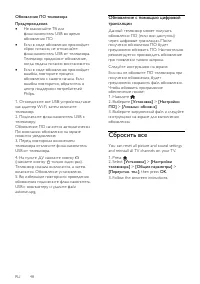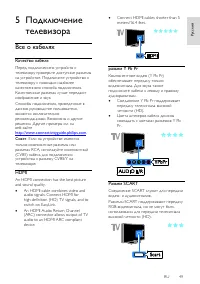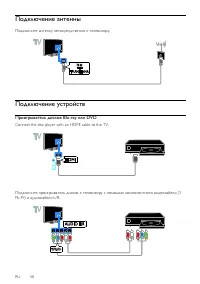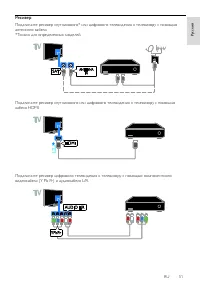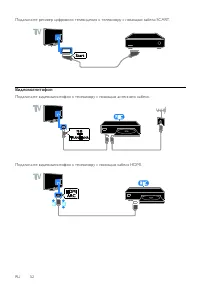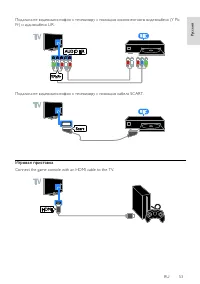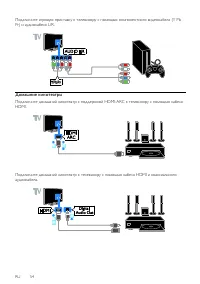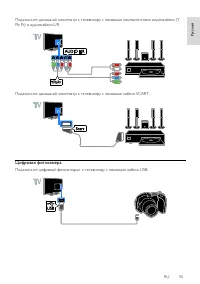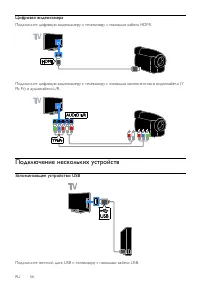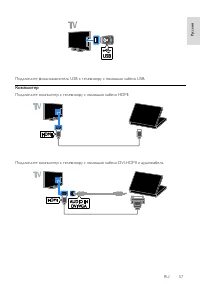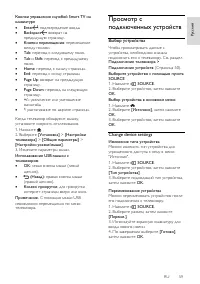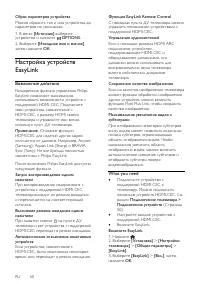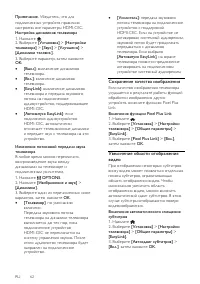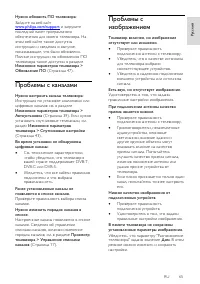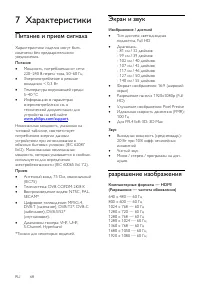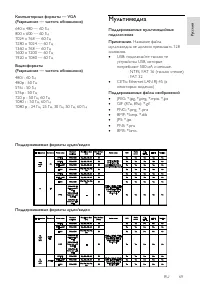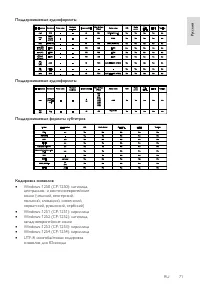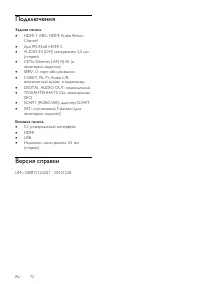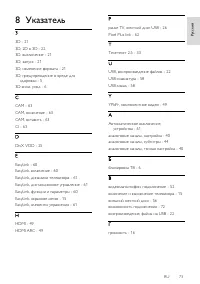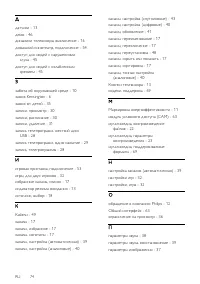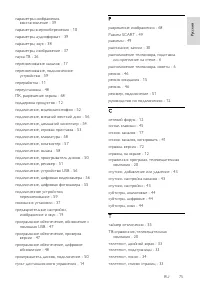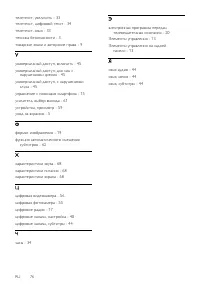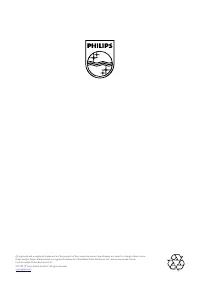Телевизоры Philips 46PFL3018T - инструкция пользователя по применению, эксплуатации и установке на русском языке. Мы надеемся, она поможет вам решить возникшие у вас вопросы при эксплуатации техники.
Если остались вопросы, задайте их в комментариях после инструкции.
"Загружаем инструкцию", означает, что нужно подождать пока файл загрузится и можно будет его читать онлайн. Некоторые инструкции очень большие и время их появления зависит от вашей скорости интернета.
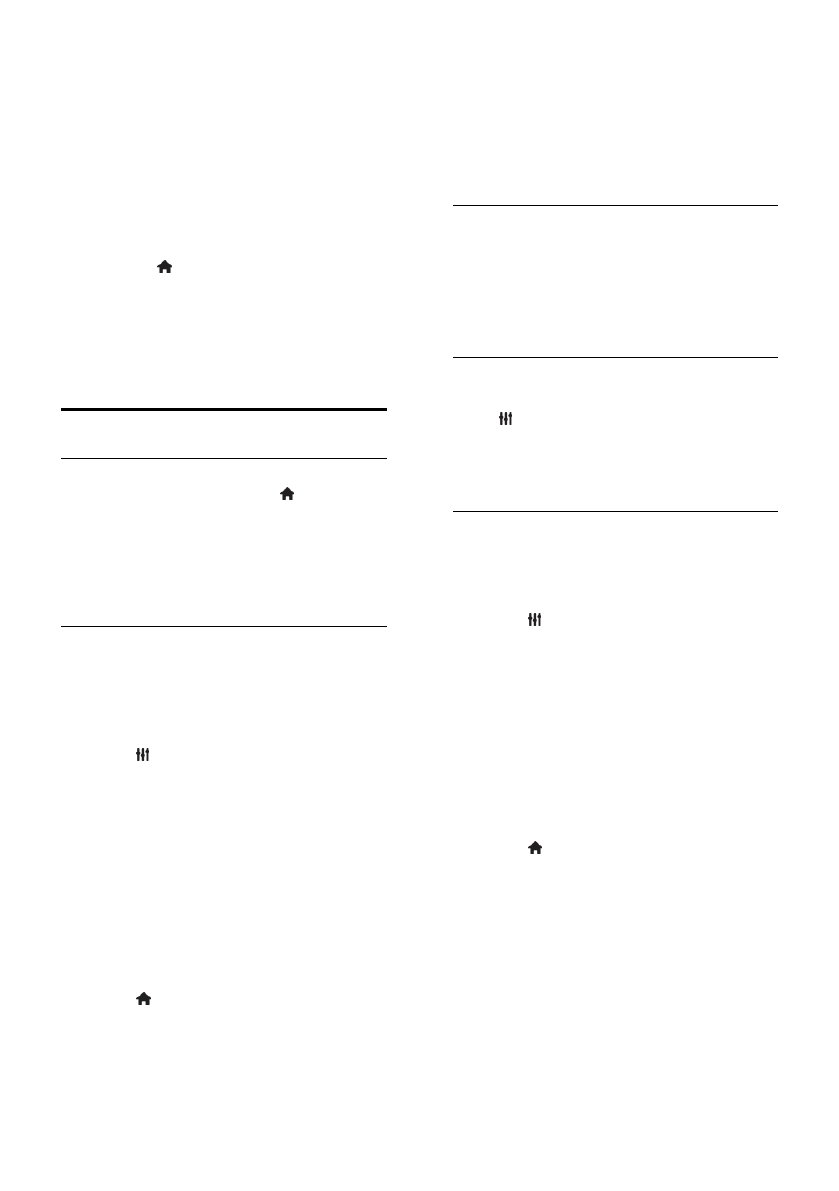
RU 44
4. Если спутник не найден, проверьте
подключения антенны и положение
антенны-тарелки, затем выберите
[Искать
снова]
.
5. Если вас устраивает добавленный
спутник, выберите
[Далее]
, чтобы
установить все каналы с этого спутника.
Установка может занять несколько минут.
Удаление спутника
1. Нажмите .
2. Выберите
[Установка]
>
[Поиск
спутника]
>
[Удалить спутник]
, а затем
нажмите
OK
.
3. Выберите удаляемые спутники, затем
выберите
[Удалить]
и нажмите
OK
.
Языковые параметры
Язык меню
1. While you watch TV, press .
2. Select
[Установка]
>
[Настройки
телевизора]
>
[Общие параметры]
>
[Язык меню]
.
3. Select a menu language from the list, then
press
OK
.
Язык аудио
Если вещание телеканала идет на
нескольких или двух языках аудио, можно
выбрать предопределенный язык аудио.
1. Во время просмотра телевизора
нажмите
OPTIONS
.
2. Для цифровых каналов выберите
[Язык
аудио]
. Для аналоговых каналов выберите
[Двойной I-II]
. Нажмите
OK
для
подтверждения выбора.
3. Выберите нужный из доступных языков,
затем нажмите
OK
.
Если доступно, можно задать
предварительно определенные основной
и дополнительный языки аудио.
1. Во время просмотра телевизора
нажмите .
2. Выберите
[Установка]
>
[Настройки
каналов]
или
[Настройки спутника]
>
[Языки]
.
3. Выберите
[Осн. язык
аудиосопровождения]
или
[Второстепенный яз. аудиосопр.]
, затем
выберите один из доступных языков.
4. Нажмите кнопку
OK
, чтобы
подтвердить выбор.
Субтитры для аналоговых каналов
1. При просмотре аналогового
телеканала, нажмите
TEXT
.
2. Введите трехзначный номер страницы
субтитров (обычно "888").
Если доступны, субтитры включены.
Субтитры для цифровых каналов
1. While you watch a digital TV channel,
press
OPTIONS
.
2. Select
[Субтитры]
, then press
OK
.
3. Select
[Субтитры выкл.]
,
[Субтитры
вкл.]
or
[Авто]
, then press
OK
.
Язык субтитров
Если доступно, можно изменить язык
субтитров для цифровых каналов.
1. Во время просмотра телевизора
нажмите
OPTIONS
.
2. Выберите
[Язык субтитров]
, затем
выберите один из доступных языков и
нажмите
OK
.
Язык субтитров меняется для указанного
канала.
Если доступно, можно задать
предварительно определенные основной
и дополнительный языки субтитров.
1. Во время просмотра телевизора
нажмите .
2. Выберите
[Установка]
>
[Настройки
каналов]
или
[Настройки спутника]
>
[Языки]
.
3. Выберите
[Основной язык субтитров]
или
[Второстепенный язык субтитров]
,
затем выберите один из доступных
языков.
4. Нажмите кнопку
OK
, чтобы
подтвердить выбор.